
Bạn đã mã hóa ổ flash của mình bằng BitLocker To Go để dữ liệu của bạn được an toàn khỏi con mắt tò mò. Đối với bất kỳ ai không có mật khẩu của bạn, các tệp của bạn sẽ bị cắt xén ngoài hiểu. Thật không may, nếu bạn mất mật khẩu, dữ liệu của bạn sẽ vẫn không thể giải mã được với bạn. May mắn thay, nếu bạn có khóa khôi phục mà bạn đã lưu trong cấu hình BitLocker ban đầu, bạn sẽ không gặp sự cố khi mở khóa ổ đĩa và cứu dữ liệu của bạn. Khi ổ đĩa được mở khóa, bạn có thể thay đổi mật khẩu của mình để tránh sự cố này trong tương lai. Hướng dẫn này sẽ giải thích mọi thứ bạn cần biết để làm việc với ổ đĩa của bạn sau khi mất mật khẩu.
LƯU Ý: BitLocker có sẵn trong các phiên bản Enterprise và Ultimate của Windows 7, và cũng có trong phiên bản Pro và Enterprise của Windows 8 và 8.1.
Làm thế nào để mở khóa ổ Bitlocker của bạn bằng cách sử dụng khóa khôi phục và thay đổi mật khẩu của bạn trong Windows 8.1
Đưa ổ đĩa của bạn vào cổng USB trên máy tính của bạn. Một cửa sổ sẽ bật lên sẽ yêu cầu bạn nhập mật khẩu. Vì bạn không biết, hãy nhấp hoặc nhấn vào "Tùy chọn khác", sau đó chọn "Nhập khóa khôi phục" .

Để mở khóa các tệp của bạn, hãy nhập khóa khôi phục bạn đã lưu trước đó.

Bạn có thể tìm thấy khóa khôi phục trong tệp văn bản bạn đã lưu khi bạn mã hóa ổ đĩa flash lần đầu tiên.

Nếu bạn chọn lưu khóa khôi phục trong Tài khoản Microsoft của mình, tất cả những gì bạn phải làm là vào đây, đăng nhập bằng chi tiết tài khoản của bạn và Microsoft sẽ cung cấp thông tin bạn cần.

Khi khóa khôi phục của bạn đã được chấp nhận, ổ flash của bạn sẽ tự động được mở trong File Explorer . Mặc dù không có mật khẩu, bạn sẽ phải lặp lại bước này mỗi khi bạn sử dụng ổ đĩa được mã hóa, vì vậy bạn nên thay đổi mật khẩu.
Để thay đổi mật khẩu bạn đã quên, mở File Explorer, nhấp chuột phải hoặc chạm và giữ trên ổ đĩa và chọn "Manage Bitlocker" .
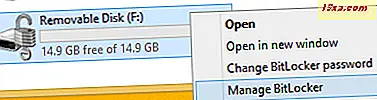
Thao tác này sẽ mở cửa sổ "Bitlocker Drive Encryption" sẽ hiển thị cho bạn danh sách các tùy chọn.Bạn cần phải chọn "Thay đổi mật khẩu" .

Tiếp theo, bạn sẽ được yêu cầu nhập mật khẩu cũ trước khi nhập mật khẩu mới. Vì bạn không biết mật khẩu cũ (lý do bạn ở đây), bạn phải chọn tùy chọn "Đặt lại mật khẩu đã quên" .

Bây giờ tất cả những gì bạn phải làm là nhập mật khẩu mới và chắc chắn rằng bạn không quên nó một lần nữa.

Khi bạn đã nhập mật khẩu, nhấn "Finish" và bạn sẽ thấy một cửa sổ thông báo rằng bạn đã thay đổi mật khẩu thành công.

Làm thế nào để mở khóa ổ Bitlocker của bạn bằng cách sử dụng khóa khôi phục và thay đổi mật khẩu của bạn trong Windows 7
Đưa ổ đĩa của bạn vào cổng USB trên máy tính của bạn. Khi cửa sổ mật khẩu khởi chạy, hãy nhấp vào "Tôi quên mật khẩu của mình".

BitLocker bây giờ sẽ trình bày một cửa sổ cho phép bạn mở khóa ổ đĩa bằng cách sử dụng khóa khôi phục. Tìm khóa khôi phục đã lưu hoặc đã lưu của bạn và nhấp vào "Nhập khóa khôi phục".

Nhập khóa khôi phục chính xác như xuất hiện trên hình ảnh đã in của bạn hoặc sao chép nó từ tệp văn bản đã lưu của bạn và nhấp "Tiếp theo".

Khi khóa của bạn đã được chấp nhận, cửa sổ AutoPlay sẽ khởi chạy cấp cho bạn quyền truy cập vào ổ đĩa của bạn. Mặc dù không có mật khẩu, bạn sẽ phải lặp lại quy trình này vào lần kế tiếp bạn định sử dụng ổ đĩa, vì vậy nếu bạn muốn tránh điều đó, bạn cũng nên thay đổi mật khẩu của mình.
Sau khi mở khóa ổ đĩa của bạn bằng cách sử dụng phím khôi phục, khởi chạy Windows Explorer . Nhấp chuột phải vào ổ đĩa flash được mã hóa của bạn, và sau đó nhấp vào "Quản lý BitLocker" .

Điều này sẽ cung cấp cho bạn một danh sách các tùy chọn mà bạn có thể sử dụng để thay đổi cài đặt BitLocker của bạn. Nhấp vào "Thay đổi mật khẩu để mở khóa ổ đĩa".

Nhập mật khẩu mới của bạn vào cả hai trường được cung cấp. Chúng tôi khuyên bạn nên sử dụng mật khẩu phức tạp sử dụng cả chữ hoa và chữ thường cũng như số và ký hiệu. Đảm bảo nhập chính xác cùng một mật khẩu trong cả hai trường.

Nhấp vào "Tiếp theo" sau khi nhập mật khẩu của bạn. Nếu bạn nhập đúng mật khẩu, bạn sẽ thấy một cửa sổ thông báo rằng bạn đã thành công.

Phần kết luận
Bây giờ bạn đã hiểu cách giải cứu dữ liệu của mình, ngay cả khi bạn quên mật khẩu của mình, bạn cũng nên giữ lại một chút để bảo vệ dữ liệu của mình bằng BitLocker To Go . Nếu bạn giữ khóa khôi phục của mình an toàn, bạn sẽ không bao giờ gặp phải bất kỳ sự cố nào với dữ liệu của mình. Hãy thử tính năng hữu ích này và cảm thấy tự do để lại cho chúng tôi nhận xét về trải nghiệm của bạn hoặc đặt câu hỏi.



